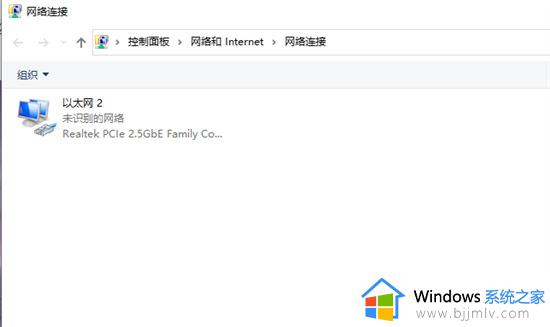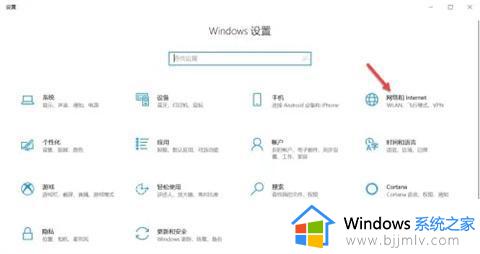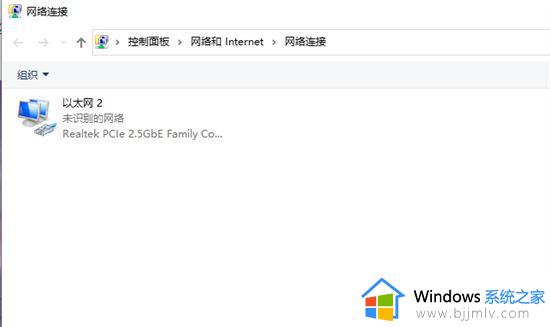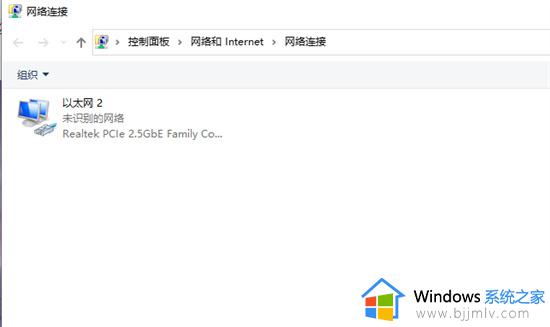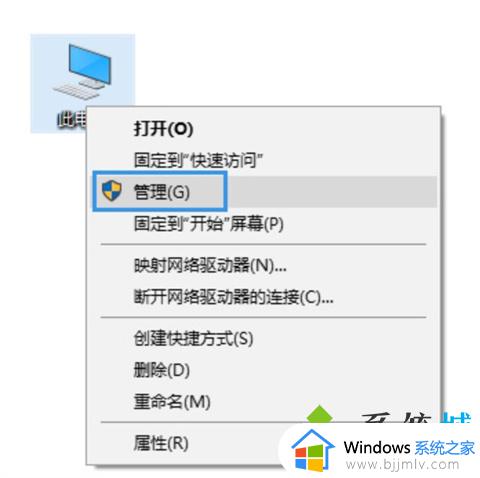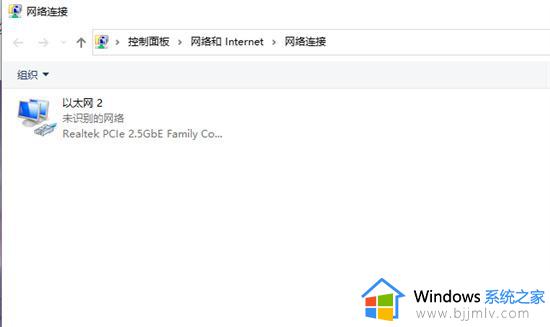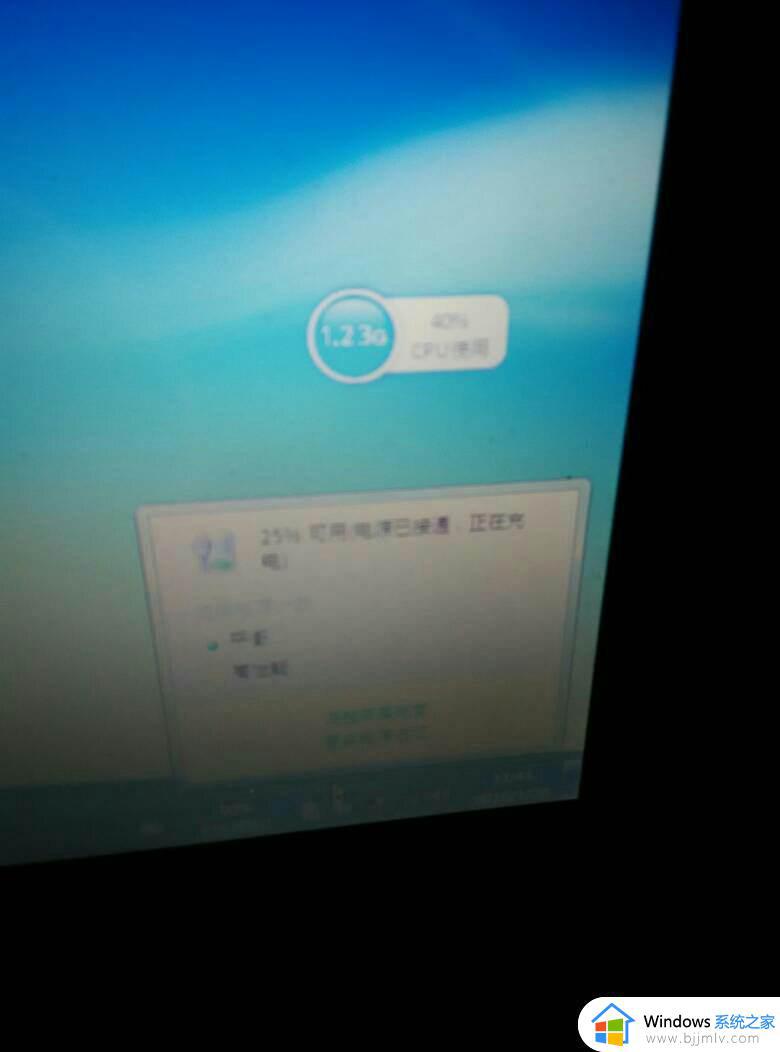联想笔记本找不到wifi网络怎么回事 联想笔记本wifi网络看不见如何处理
我们最近有小伙伴在使用联想笔记本的时候,我们都喜欢了解wifi网路继续操作,但是却遇到了找不到wifi网络的情况,遇到这种情况我们许多小伙伴都不知道怎么办了,那么联想笔记本找不到wifi网络怎么回事呢?今天小编就给大家介绍一下联想笔记本wifi网络看不见如何处理,希望对你有帮助。
具体方法:
方法一:诊断网络
1、鼠标右键点击无线连接标志。然后点击”打开网络和共享中心“。
2、打开网络共享中心后,再点击左侧的“更改适配器设置”,之后会进入网络连接设置界面。
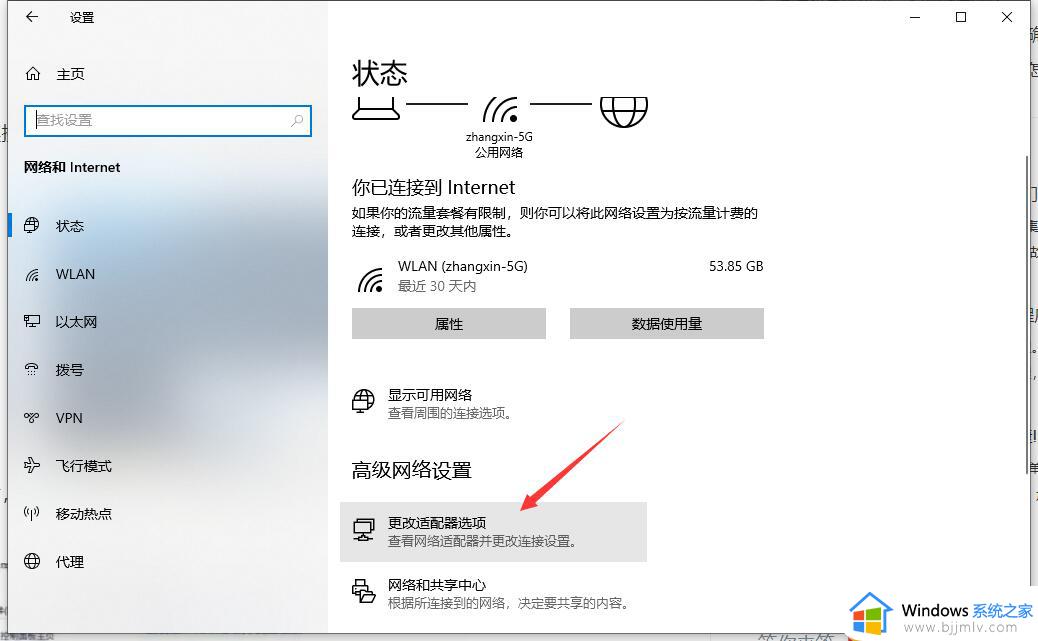
3、在网络连接设置界面,然后找到“WLAN无线网络”。然后在其图标上鼠标右键。
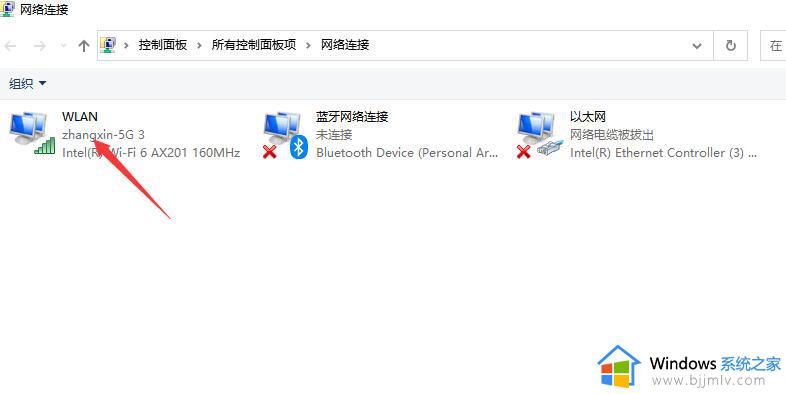
4、在弹出的菜单中,点击“诊断”。
5、等待Windows网络诊断完成,之后就会看到诊断结果提示“此计算机上没有运行Windows无线服务”。这里点击“尝试以管理员身份进行这些修复”操作。
6、如果不出意外,成功启动Windows无线服务后。无线图标上的红叉就会消失,此时点击无线网络图标,就可以成功搜索与连接Wifi无线网络了。
方法二:检查WiFi开启状态
如果无线网卡正常,再检查一下WiFi是否已经开启。确认你的电脑已经打开了WiFi功能,win10右下角通知区域会有一个网络图标,如果是灰色的表示没有打开Wifi功能。
方法三:重新搜索可用网络
如果网卡正常,WiFi功能已打开,但是依然找不到可用网络,那么可以尝试重新搜索可用网络。方法如下:在电脑上按下Win+I打开系统设置,找到“网络和Internet。进入“WiFi”,在WiFi设置中关闭WiFi,等待片刻再重新开启WiFi并搜索可用网络。
方法四:清除网络配置缓存
如果重新搜索可用网络还是没有用,可以尝试清除网络配置缓存。在Windows PowerShell或cmd中以管理员身份执行以下命令:netsh winsock reset,重启电脑。看看是否能够正常搜索到WiFi网络连接。
以上全部内容就是小编带给大家的联想笔记本wifi网络看不见处理方法详细内容分享啦,小伙伴们如果你们有需要的话就快点跟着小编一起来看看吧,希望能够有效的帮助到你。